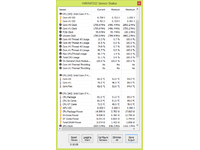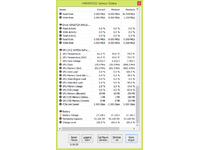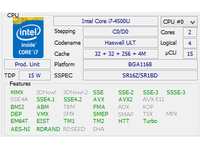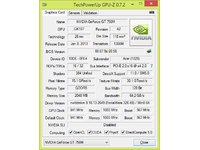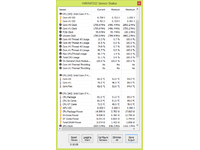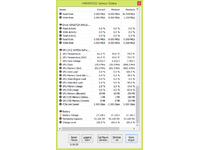RECENZE: Acer Aspire R7 - dotykově s dvojitým kloubem
25. 2. 2014 08:00 Rubrika: Recenze Autor: Jiří Zima
Acer hledá nové konstrukce svých notebooků, které by umožnily pohodlnější dotykové ovládání. Podívali jsme se na výsledek snažení v podobě 15,6“ Aspire R7 s full-HD displejem, který se do redakce dostal rovnou v inovované verzi s procesory Intel Haswell.

Základní popis
Řada Aspire R7 je v nabídce Aceru relativně nová a čítá zatím pouze jeden model. Jde o Aspire R7, který byl zprvu nabízen s úspornými procesory Intel generace Ivy Bridge, ale nyní se dočkal obměněné základní desky s procesory Haswell, které se vyznačují ještě nižší spotřebou.
Aspire R7 se liší od ostatních notebooků v nabídce speciálním dvojitým kloubem. V zavřeném stavu vše vpadá více méně standardně. Jakmile jej otevřete, ihned vás pravděpodobně praští do očí klávesnice prohozená s touchpadem. Ano, klávesnice je natlačena k přední hraně (jak bylo zvykem u notebooků z první poloviny 90. let) a touchpad je až za ní.
Pro standardní použití notebooku by takové řešení bylo horší, nicméně zde se sází především na dotyk a díky dvojitému kloubu je možné obrazovku přiblížit ke klávesnici, resp. uživateli, což zlepšuje možnosti ovládání prsty a přiloženým perem.
Notebook vypadá tak trochu futuristicky a na první pohled se řadí mezi multimediály. Základna i víko jsou primárně tvořeny hliníkovými částmi, které jim dodávají špičkovou pevnost a celkově působí zařízení velmi odolně a kvalitně zpracované. Displej je překrytý tvrzeným sklem, povrch na spodku základny je pogumovaný a příjemný na dotyk.
Aspire R7 je možné otevírat a zavírat stejně jako klasické notebooky. Druhý kloub, který je spojen s víkem uprostřed, je totiž magneticky držen, aby se samovolně nevyklápěl během otevírání. Nejdříve se tedy provádí klasické otevření a až následně naklopení displeje. Dvojitý kloub umožňuje lépe nastavit sklon a vzdálenost displeje.
Nastavením hlavního kloubu lze víko otevřít maximálně do úhlu 120°, nicméně druhým kloubem lze naklápět displej prakticky libovolně a lze jej například překlopit na druhou stranu (obraz se podle toho umí automaticky orientovat). Další možností je zavření zařízení s displejem ven, čímž se z něj stane klasický, jen trochu přerostlý tablet (vhodné zvláště pro různé grafické náčrtky perem).
Klouby jsou tuhé a mají silné magnety, takže je vždy lepší nastavit sklon oběma rukama.
Konektory jsou rozesety po stranách základny. Vlevo je kombinovaný vstup/výstup zvukové karty, dvojice USB 3.0 a dva obrazové výstupy (mini-DisplayPort a HDMI). Vpravo výbava pokračuje čtečkou paměťových karet SD XC (karta ze slotu dva milimetry přesahuje), jedním USB 2.0 a zdířkou napájení. Ve výbavě tedy nenajdete konektory jako VGA a LAN.
Absenci některých konektorů Acer řeší pomocí přibalené speciální redukce. Ta se připojuje do upraveného mini-DisplayPortu, který s pomocí této redukce dokáže z konektoru vytáhnout také sběrnici USB 2.0. Na redukci najdete VGA, LAN i jedno USB. Fakticky je uvnitř redukce konvertor z DisplayPortu na VGA a USB-LAN adaptér. Jen je to integrované v jednom celku.
U testovaného kusu tato redukce zlobila pravděpodobně kvůli vnitřnímu poškození kabelu, neboť se podle natočení kabelu neustále odpojovala a připojovala v systému. Podobný stav je pochopitelně nestandardní a na reklamaci.
Počítač váží 2,50 kg a v zavřeném stavu má rozměry 375 x 253 x 25-28 mm. V rámci 15,6“ notebooků se tedy řadí k průměru, což je ve výsledku logické – základna sama o sobě je postavena na úsporných komponentách a je tenká, ale speciální kloub navyšuje hmotnost i výslednou tloušťku celého zařízení.
Přibalený napájecí adaptér má výkon 90 W a dohromady s třížilovým přívodním kabelem váží 492 g.
Klávesnice a ovládací prvky
Aspire R7 je vybaven standardní klávesnicí notebooků řady Aspire s úhlopříčkou 14“. Jde tedy o variantu bez numerické části (dostupná je pouze zástupná numerika okolo kláves I a K). Rozložení není ničím speciální. Kurzorové šipky jsou oddělené mezerami, klávesy pro pohyb v dokumentech jsou po pravém boku a nechybí zde v podstatě žádná (ani méně používaná) funkce.
Klávesy mají přesný stisk a průměrnou hlučnost. Pouze větší klávesy jako Mezerník a BackSpace mají výraznější zvuk. Zážitek ze psaní na klávesnici je relativně dobrý, nicméně absence opěrek může být někomu nepříjemná. Při opření zápěstí o stůl totiž je klávesnice v jiné výšce než u klasických notebooků. Klávesnice u přední hrany může být také nepříjemná při práci s notebookem na klíně – je nutné více zkroutit ruce a není kam položit dlaně.
Klávesnice je podsvícená a nabízí dvě úrovně intenzity. Přepínání podsvícení je prováděno sekvenčně klávesovou zkratkou Fn+F9.
Indikační diody se omezily na dvě na čelní hraně vpravo. Jde o indikaci zapnutí (uspání) počítače a nabíjení (nabití) baterie.
Použitý koncept s dvěma klouby má lidem usnadnit dotykové ovládání u větších úhlopříček displejů. Displej reaguje až na deset prstů současně a navíc nabízí snímání speciálního (aktivního) pera, které je přibaleno. Pero je napájeno jednou AAAA baterií a má na sobě dvě nastavitelná tlačítka (jedno od začátku funguje jako přepínač pravého tlačítka). V systému není ovladač digitizéru od výrobce, ale pravděpodobně jde o N-Trig. Podpora kreslících API je omezena na Microsoft Ink (chybí podpora WinTab), což může být pro některé grafické programy limitující (kompatibilní rozhraní je potřeba kvůli rozpoznávání přítlaku).
Pro ovládání perem a prsty je příjemné přitáhnout displej co nejblíže ke klávesnici. Pokud jej však dáte dozadu, naskytne se pohled na dotykovou plochu „beztlačítkového“ touchpadu Elan. Tento touchpad berte spíše jako nouzovou záležitost. Hlavní zádrhel je v umístění, které za klávesnicí není ergonomické – je to jednoduše příliš daleko. Navíc při používání si nesmíte opřít ruku o klávesnici, jelikož ta se automaticky nedeaktivuje. Můžete ji vypnout ručně dvojhmatem Fn+F10, ale neustálé zapínání/vypínání nevnímám jako ideální řešení. Berte to tak, že touchpad budete používat pouze na cestách, kde není jiná možnost – pro tento účel stačí, víc od něj nečekejte.
Mechanické tlačítko uvnitř touchpadu je poměrně tuhé a elektronika snímá s viditelným zpožděním pohybu kurzoru za prstem.
V balení s notebookem najdete menší bezdrátovou optickou myš s nano adaptérem, který se připojuje do USB.
Hlavní HW parametry
Testovaná konfigurace je osazena úsporným dvoujádrovým procesorem vyšší třídy – Intel Core i7-4500U s výchozím taktem 1,8 GHz a režimem TurboBoost až do 3,0 GHz. Jde o poslední generaci Haswell, která na jedné destičce integruje procesor i čipovou sadu s mezním tepelným výkonem jen 15 W (TDP).
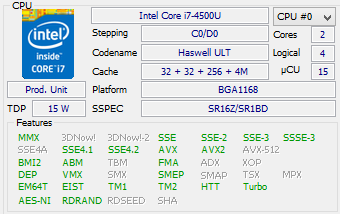
Na desce jsou dva paměťové sloty a oba jsou v testované konfiguraci osazeny 8GB moduly (DD3L-1600), což dává dohromady 16 GB operační paměti. V tuto chvíli jde o maximum, které notebook zvládne.
Přístup k paměti je možný po sejmutí spodního krytu. O tento úkon jsem se snažil, nicméně ani po odšroubování všech spodních šroubů, nebylo možné obě části od sebe oddělit, což pravděpodobně indikuje nějaký skrytý šroub pod gumovými částmi.
Single-Thread mód (zatíženo jen jedno jádro)
- Test výpočtů s pevnou řádovou čárkou: 60487
- Test výpočtů s pohyblivou řádovou čárkou: 16508
Multi-Thread mód (zatížena obě jádra)
- Test výpočtů s pevnou řádovou čárkou: 120228
- Test výpočtů s pohyblivou řádovou čárkou: 51223
Cinebench R10
- Rendering (Single CPU): 5801 CB-CPU
- Rendering (Multiple CPU): 8603 CB-CPU
- Multiprocessor Speedup: 1,48
Cinebench R11.5
- Rendering (Multiple CPU): 2,44 pts
RAM
- HWiNFO32 (propustnost paměti): 12088 MB/s
Výkon procesoru Core i7 navíc proti i5 si užijete pouze u programů, které pracují v jednom vlákně. V případě paralelizovaných programů postupně notebook snižuje účinnost režimu TurboBoost až na úroveň úsporných Core i5. Výkon plně postačuje pro všechny běžné operace. U aplikací typu rendering a střih HD videa je ovšem lepší hledat klasické dvou a čtyřjádrové procesory, kde je výkon znatelně vyšší.
V testované konfiguraci je notebook vybaven klasickým 2,5“ pevným diskem s kapacitou 1 TB a rychlostí ploten 5400 rpm. Plotnový disk nabízí standardní rychlosti a při startu a hibernaci operačního systému mu pomáhá SSD cache o velikosti 24 GB. Tato cache je umístěna ve standardním slotu mSATA a lze ji vyměnit za plnohodnotné SSD pro operační systém.
- HWiNFO32 (měří přenosovou rychlost při čtení z cache): 315 MB/s
- HD Tach (měří skutečnou průměrnou přenosovou rychlost při čtení): 95,2 MB/s
- Průměrná přístupová doba: 16,6 ms
Standardně je jedinou komunikační komponentou karta od Broadcomu, která zajišťuje 2,4/5GHz Wifi-N a Bluetooth 4.0. Počítač není vybavený ani kabelovým ethernetem, ani 3G/LTE modemem. Kabelový ethernet je nicméně zajištěn speciální redukcí, která je součástí balení. V ní je využita USB sběrnice pro připojení 100Mb/s ethernetu od Realteku.
Displej a grafika
Všechny konfigurace Aspire R7 používají nám v redakci dobře známý 15,6“ IPS displej od AUO s rozlišením full-HD (1920x1080), takže se budu opakovat. Pokud jste v noteboocích zvyklí pouze na základní TN panely, bude kvalita tohoto doslova šok. Špičkové pozorovací úhly, hluboká černá a zářivé barvy se totiž v noteboocích stále vyskytující spíše výjimečně. Po zkušenosti s tímto displejem už je návrat k HD TN panelům velmi obtížný. I v rámci IPS panelů tento hodnotím co do obrazové kvality jako jeden z nejlepších dostupných v běžných noteboocích.
Jedinou vadou na kráse je jakýsi algoritmus, který podle obrazu mění intenzitu podsvícení a celkový jas, a není možné ho vypnout (nejde o standardní adaptivní jas ve Windows). Efekt sice není příliš výrazný, ale pokud se přepnete například do tmavé Start obrazovky, jakmile se vrátíte zpět na plochu, vše je asi tři sekundy velmi tmavé a vidíte, jak se displej postupně rozsvěcí. Acer bohužel podobné technologie u svých notebooků v poslední době vynucuje a uživateli nedává volbu.
Maximální jas je lehce nad průměrem. Díky vysokému kontrastu je displej navzdory lesklé úpravě použitelný i venku, pokud jde jen o kancelářskou práci. Minimální jas mají snad všechny notebooky od Aceru stejný – je tak akorát pro práci v úplné tmě.
Parametry displeje udávané výrobcem
- Typ obrazovky: IPS
- Počet barev: 262 tisíc (6bit eDP)
- Světlost: 400 cd/m^2
- Pozorovací úhel: 178° horizontálně, 178° vertikálně
- Kontrast: 800:1
- Odezva: 3,5 ms
- Podsvícení: W-LED
Specifikace vychází z použitého displeje v našem konkrétním notebooku. Tím je AUO B156HAN01.2. Není však zaručeno, že v jiném kusu bude použit stejný displej od stejného výrobce.
Integrovanému grafickému jádru Intel HD4400 může v případě potřeby vypomáhat dedikovaný čip vyšší střední třídy NVIDIA GeForce GT750M. Tento čip je postaven na jádře GK107 a jsou k němu připojeny 2 GB vlastní 128bit paměti typu GDDR5. Čip podporuje rozhraní DirectX 11 a všechny běžné moderní technologie, které lze očekávat.
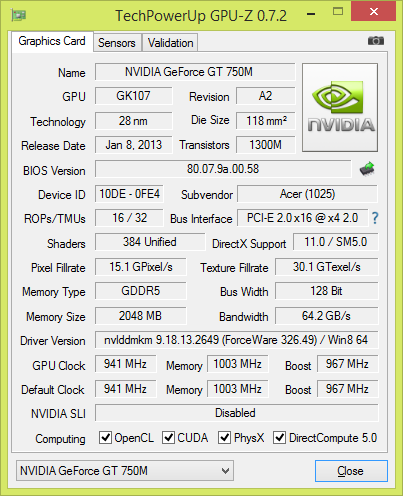
K počítači je možné připojit dva externí monitory a oba lze použít dohromady s interním displejem v režimu rozšířené plochy (dohromady tedy tři výstupy). K rozhraní DisplayPort lze připojit monitor s rozlišením 4K, u HDMI je maximum při plné rychlosti omezeno na 1440p (2560x1440). S přibalenou redukcí lze DisplayPort převést na analogové VGA.
Testy 3D Mark
- 3DMark 06 (1280x1024): 12342
- 3DMark 11: P2692 (Graphics: 2647, Physics: 3393)
Testy 3D Mark (2013)
- Ice Storm (DX9): 43867 (Graphics: 52842, Physics: 27513)
- Cloud Gate (DX10): 6428 (Graphics: 12662, Physics: 2361)
- Fire Strike (DX11): 1814 (Graphics: 1986, Physics: 3260)
Cinebench (OpenGL)
- Cinebench R10: 6580 CB-GFX
- Cinebench R11.5: 48,10 fps
SPEC viewperf 11 / 1280x1024 (fps)
- CATIA (catia-03): 7,16
- EnSight (ensight-04): 27,17
- LightWave 3D (lightwave-01): 12,89
- Maya (maya-02): 6,55
- Pro/ENGINEER (proe-05): 1,21
- SolidWorks (sw-03): 8,14
- Siemens Teamcenter Visualization Mockup (tcvis-02): 1,26
- Siemens NX (snx-01): 3,78
Aliens vs. Predator DirectX 11 Benchmark
- 1366x768: 50,7 fps
- 1920x1080: 29,2 fps
Přítomnost GeForce GT750M znamená, že si zahrajete libovolnou dnešní hru. Středně a méně náročné je možné spustit v plném rozlišení displeje. Pro náročné AAA hry počítejte spíše s nižší úrovní detailů, nebo rozlišením HD (1280x720). Nejde tedy o herní stroj, nicméně příležitostní hráči si přijdou na své.
Multimedia
Reproduktory jsou vestavěné do spodní strany základny a hrají dolů i do stran. S předinstalovaným softwarovým vylepšením Dolby Digital Plus je jejich zvuk nad průměrem běžných notebooků. V přednesu jsou čitelné i nižší frekvence, nicméně zejména v tanečních písních jsou kvůli dynamickým ekvalizérům utlumené středy. Navzdory tomu je zvuk na poměry tenkých notebooků velmi dobrý.
Webkamera ve víku má pouze základní kvalitu a její aktivitu oznamuje decentní zelená LED vedle objektivu. Duální mikrofon je ukrytý v čelní hraně základny.
Chlazení a provozní hluk
Při nízké zátěži je notebook velmi tichý, neboť se v něm netočí ventilátor a slyšet je pouze tiché šumění pevného disku. Při jakékoli intenzivní zátěži, která trvá déle než pět sekund, dojde k rozjezdu ventilátoru, který si následně drží nízkou úroveň hluku (zvuk není rušivý). Po delší době dojde k mírnému zvýšení otáček a s tím také hlučnosti.
Nejvyšší rychlosti ventilátoru dosáhnete ve chvíli, kdy zatížíte procesor i grafický čip současně. Hlučnost je stále přijatelná (byť rozpoznatelná v místnosti s běžným ruchem více lidí). Za jediný nedostatek považuji situace, kdy se ventilátor začne přepínat mezi dvěma rychlostmi každé dvě sekundy, čímž na sebe upozorní více, než kdyby jel celou dobu rychleji. Stává se to jen občas, ale může to být otravné hlavně ve chvíli, kdy sedíte sami v místnosti, kde je jinak ticho.
hodina provozu - mírná zátěž
- touchpad = 29,5°C
- levá strana za klávesnicí = 27,8°C
- pravá strana za klávesnicí = 27,3°C
- klávesnice vlevo = 28,7°C
- klávesnice vpravo = 28,3°C
- spodek maximum = 30,0°C (vzadu uprostřed)
- výdech chlazení = 28,2°C
- napájecí adaptér = 38,7°C
hodina provozu - vysoká zátěž
- touchpad = 43,2°C
- levá strana za klávesnicí = 36,1°C
- pravá strana za klávesnicí = 34,2°C
- klávesnice vlevo = 33,7°C
- klávesnice vpravo = 31,3°C
- spodek maximum = 44,9°C (levý zadní roh)
- výdech chlazení = 45,4°C
- napájecí adaptér = 46,7°C
teplota okolí při měření: 22°C
Při nízké zátěži je systém na povrchu chladný. V zátěži se zahřeje spodek základny vzadu (nejvíce v levém zadním rohu u chladiče). U horní části je teplo patrné pouze u touchpadu, je však ve snesitelné míře (touchpad je teplejší, ale ne horký). Klávesnice si ve všech případech drží teplotu okolí.
Baterie
Integrovaná Li-Pol baterie má kapacitu 53 Wh, což v našem standardním redakčním testu* stačilo na rovných osm hodin provozu na jedno nabití. Při on-line kancelářské práci s vyšším jasem displeje a Wifi bez omezování lze počítat s výdrží pět a půl až šest hodin.
Příkon notebooku
- Celkový příkon při nízkém výkonovém vytížení = 10 W
- Celkový příkon při nízkém výkonovém vytížení (nabíjení) = 45 W
- Celkový příkon při maximálním výkonovém vytížení = 72 W
- Celkový příkon při maximálním výkonovém vytížení (nabíjení) = 84 W
- Celkový příkon vypnutého notebooku (nabíjení) = 31 W
Prázdnou baterii lze nabít na 90 % za hodinu a čtyřicet minut. V zátěži se nabíjení výrazně zpomalí a na stejné nabití si počkáte klidně přes tři hodiny.
BIOS a zabezpečení
Počítač je vybaven firmwarem InsydeH2O, který umí pracovat v režimu BIOS i EFI. Do jeho nastavení se vchází stiskem F2 po zapnutí. Musíte však být rychlí, neboť obrazovka BIOSu pouze problikne, aby nezdržovala start systému.
Nastavit lze pouze úplně základní volby. Můžete zakázat možnost spouštění tovární obnovy (Alt+F10) a menu pro jednorázový výběr pro bootování (F12). Zakázat můžete také probuzení počítače signálem ze sítě a u SATA řadiče lze přepnout do režimu kompatibility. Tím výčet možností končí.
V nastavení lze zadat hesla pro start notebooku a přístup k utilitě BIOSu, případně zadat heslo pro primární pevný disk. Dále lze změnit nastavení funkce Secure Boot a bezpečnostního čipu TPM.
Příslušenství
Součástí balení je notebook, 90W napájecí adaptér, třížilový přívodní kabel, dotykové pero, redukce pro další porty a bezdrátová myš (re-brandovaný Logitech) s potřebnými bateriemi. Instalace operačního systému Windows 8 (64bit) je již na pevném disku (hotová, včetně obnovy do továrního nastavení).
Nebyl by to Acer, kdyby součástí instalace v jeho multimediálních noteboocích nebyla také celá řada doprovodných programů a shareware her, z nichž u většiny mám pochybnosti o jejich potřebnosti. Odinstalace zbytečností z počítače zabere přibližně dvacet minut.
Ceny a záruka
Testovaná konfigurace je v prodeji za 33 876,- Kč bez DPH (40 990,- Kč s DPH). Na trhu je řada konfigurací se slabším procesorem (Core i5), méně RAM a variantami SSD/HDD. Testovaná konfigurace patří mezi ty nejdražší.
Aspire R7 má standardní dvouletou záruku s opravou v autorizovaném servisu. Pro ČR a Slovensko je v Brně a dopravu kurýrem hradí v rámci reklamace. První rok záruky je mezinárodní.
Závěr
15,6“ Acer Aspire R7 je rozhodně jeden z moderních originálních koceptů a stojí za pozornost. Navzdory původní skepsi jej shledávám v určitých situacích velmi použitelným. Dvojitý kloub je užitečný hlavně tam, kde se převážně pracuje s prsty a perem, neboť si můžete dát obrazovku mnohem blíže k sobě – u klasických dotykových notebooků v této velikosti už totiž bývá problém, že uživatel při dotyku obrazovky musí natáhnout ruce více, než je pohodlné. Kromě toho lze z notebooku vytvořit velký tablet při zavření s displejem nahoru. Nevýhodou konceptu je touchpad za klávesnicí, kde jeho umístění nelze považovat za ergonomické.
Speciální kategorií, která si Aspire R7 bude pochvalovat, jsou lidé, kteří potřebují tvořit náčrtky a využijí samostatný digitizér pro snímání přítlaku pera v kombinaci s kvalitním LCD. Na pokročilejší grafiku pochopitelně nelze Aspire R7 doporučit kvůli vynucenému dynamickému kontrastu, který není možné vypnout – z toho důvodu není zaručena barevná přesnost a eliminována je i možnost dodatečné kalibrace sondou (je možné, že tento nedostatek lze řešit neoficiálními ovladači). Pro základní úpravy však postačuje.
Po stránce výkonu je na tom Aspire R7 velmi dobře. Úsporné dvoujádro se sice nehodí pro častý provoz výpočetně náročných operací, nicméně běžnou práci zvládne bez problémů a v kombinaci s výkonným grafickým čipem si můžete zahrát libovolnou dnešní hru.
Pochybuji, že by šlo o vhodné provedení pro někoho, kdo často cestuje (a tudíž potřebuje touchpad). Naopak pro lidi, kteří mají notebook převážně na stole, jde rozhodně o zajímavé a místy praktičtější řešení.
Klady a zápory
+ originální koncept (pro dotykové ovládání lze přiblížit obrazovku)
+ tichý provoz při běžném zatížení
+ výborný IPS displej
- při vysoké zátěži místy pulzování ventilátoru
- touchpad za klávesnicí je spíše nouzové řešení
- nelze vypnout dynamický kontrast/jas
* Test výdrže baterie se provádí krátkým zápisem na HDD každých 30sec. Po celou dobu činnosti je zapnutý displej notebooku. Takováto zátěž přibližně odpovídá souvislé práci s běžnými dokumenty (čtení a tvorba dopisů, tabulek atp.). Test je vždy ukončen při 3% energie baterie, kdy dojde k bezpečnému vypnutí notebooku. Stejný způsob zátěže je používán na všechny notebooky testované v redakci NOTEBOOK.cz.
Podrobnější parametry pořízené programem HWiNFO32 naleznete v souboru
Technická data
- Testovaná konfigurace: Acer Aspire R7-582P
- Instalovaný procesor: Intel Core i7-4500U (1,80/3,00 GHz, 4 MB L3)
- RAM (GB): 16 DDR3L-1600 (8+8)
- HDD (GB): 1000 (WDC WD10JPVX-22JC3T0, 5400rpm, 8MB cache)
- ODD: -
- LCD: 15,6" TFT (lesklý)
- LCD rozlišení: full-HD (1920 x 1080)
- Video: NVIDIA GeForce GT 750M (2GB, 128bit GDDR5) + Intel HD 4400 (IGP)
- Modem: -
- LAN: 10/100 (externí)
- WiFi: Broadcom 802.11n Network Adapter (a/b/g/n)
- Zvuková karta: Realtek HD Audio
- Polohovací zařízení: touchpad (Elan)
- Software: Windows 8 (64bit, CZ/EN/SK)
- Baterie/výdrž: Li-Ion 53 Wh / 8h 0in
- Rozhraní: 1x audio IN/OUT, SD XC, 2x USB 3.0, 1x USB 2.0, mini-DisplayPort (Converter Port), HDMI
- Rozměry: 375 x 253 x 25-28 mm
- Hmotnost (kg): 2,50